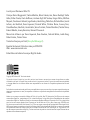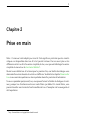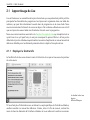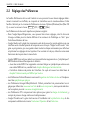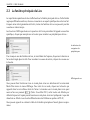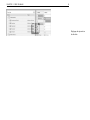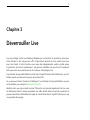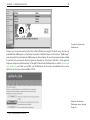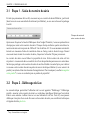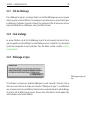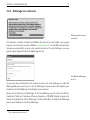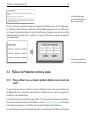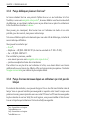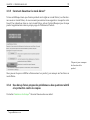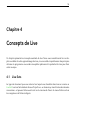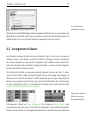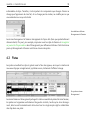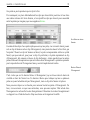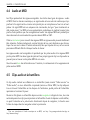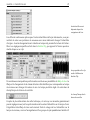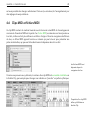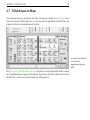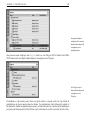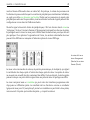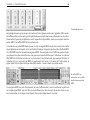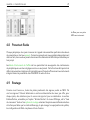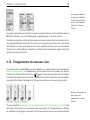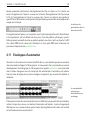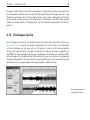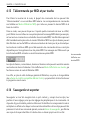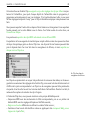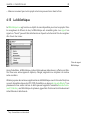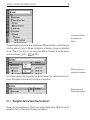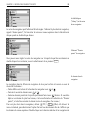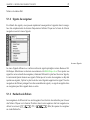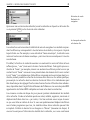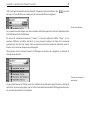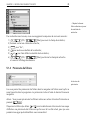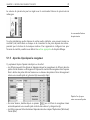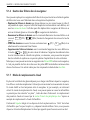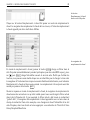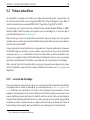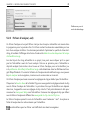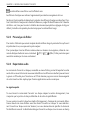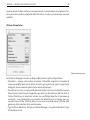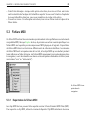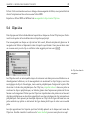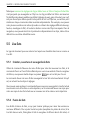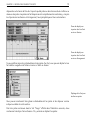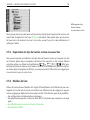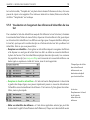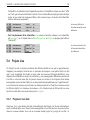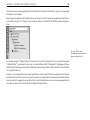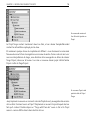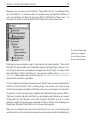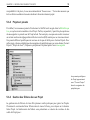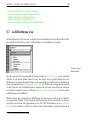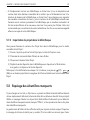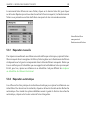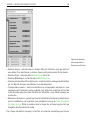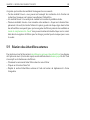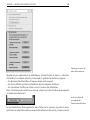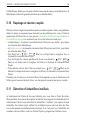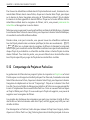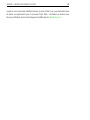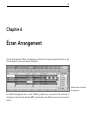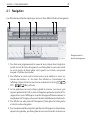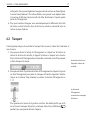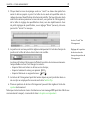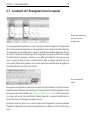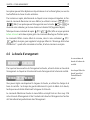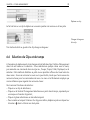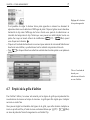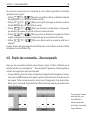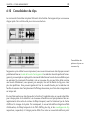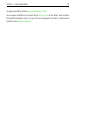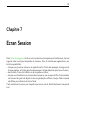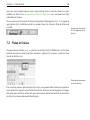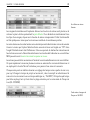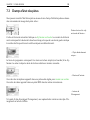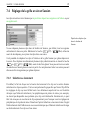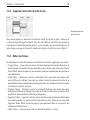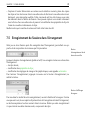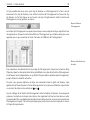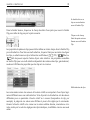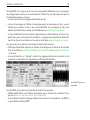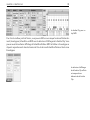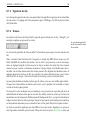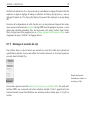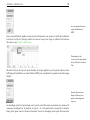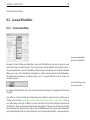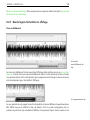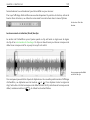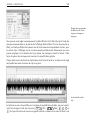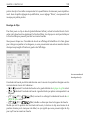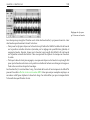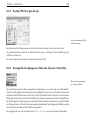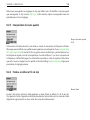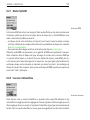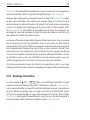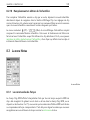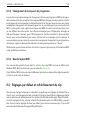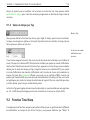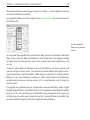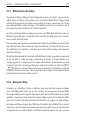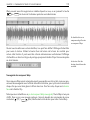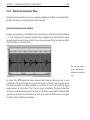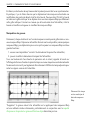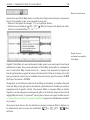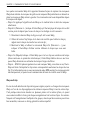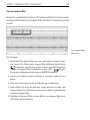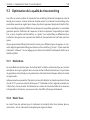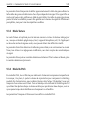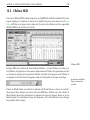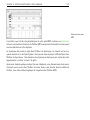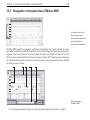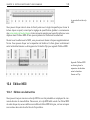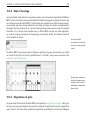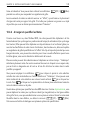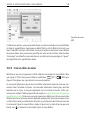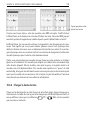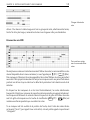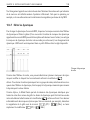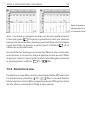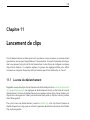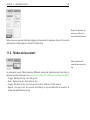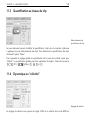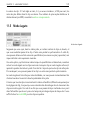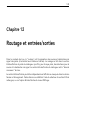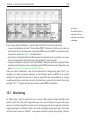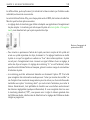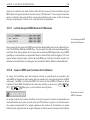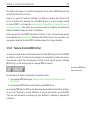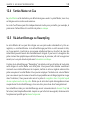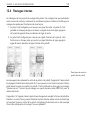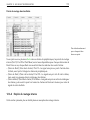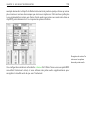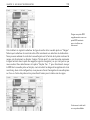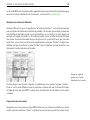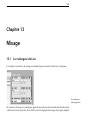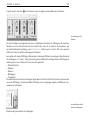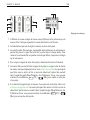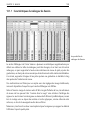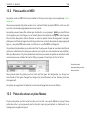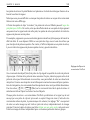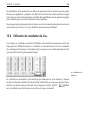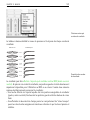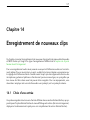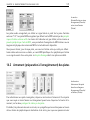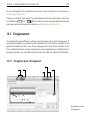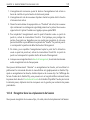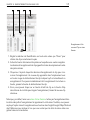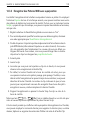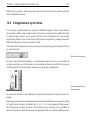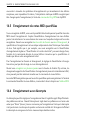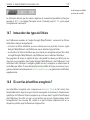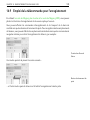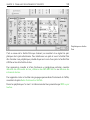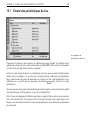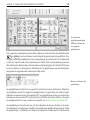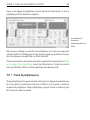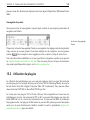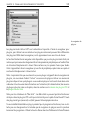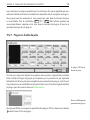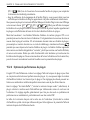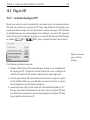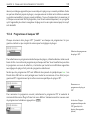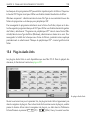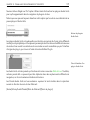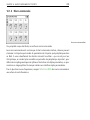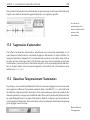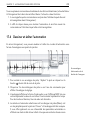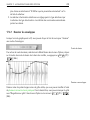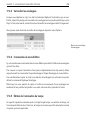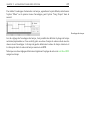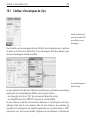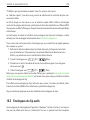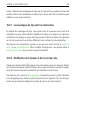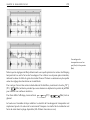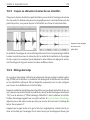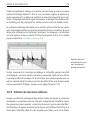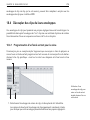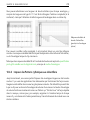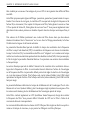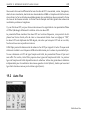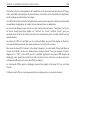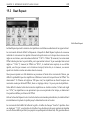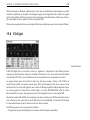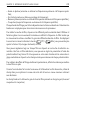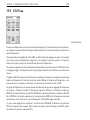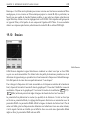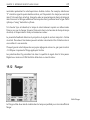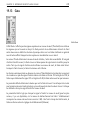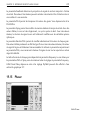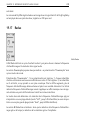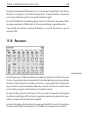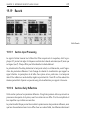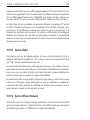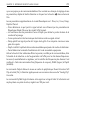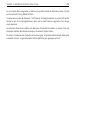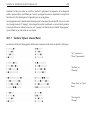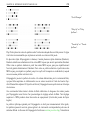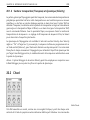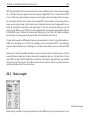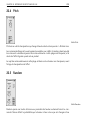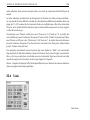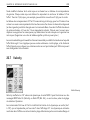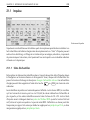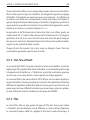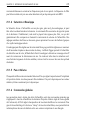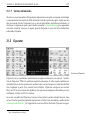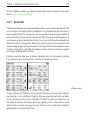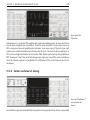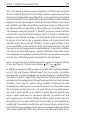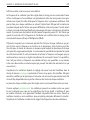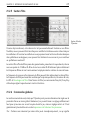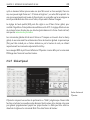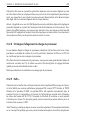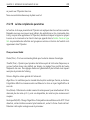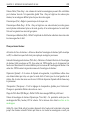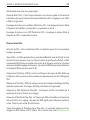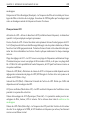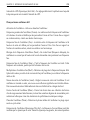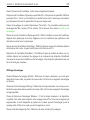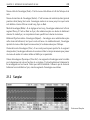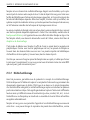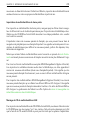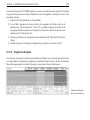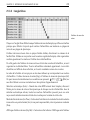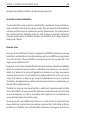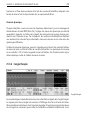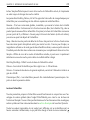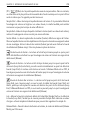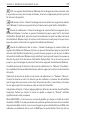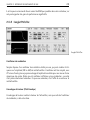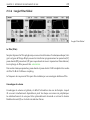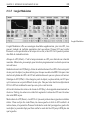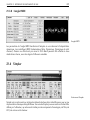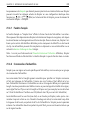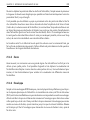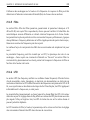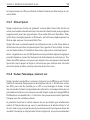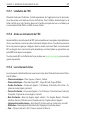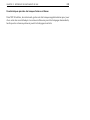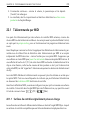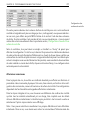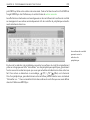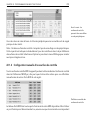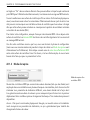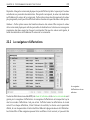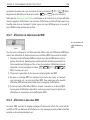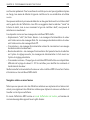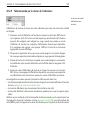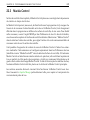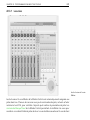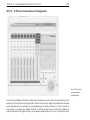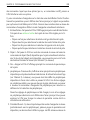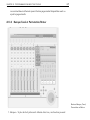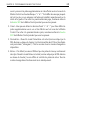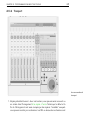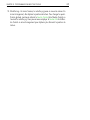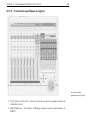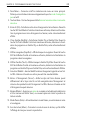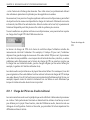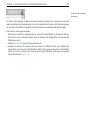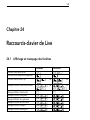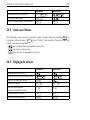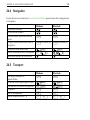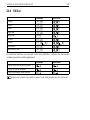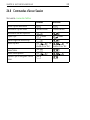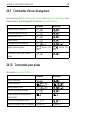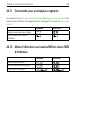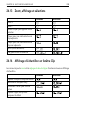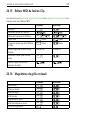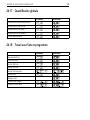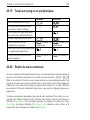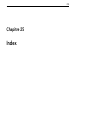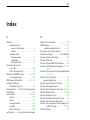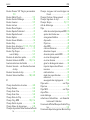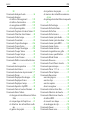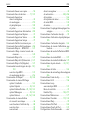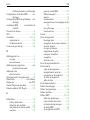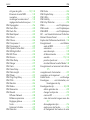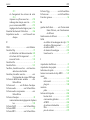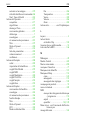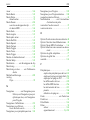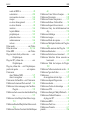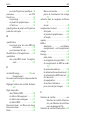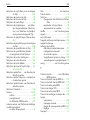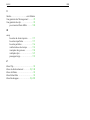Ableton Live 6 LE Le manuel du propriétaire
- Catégorie
- Contrôleurs DJ
- Taper
- Le manuel du propriétaire

1

Live LE pour Windows et Mac OS
Créé par Bernd Roggendorf, Gerhard Behles, Robert Henke, Awi, Reiner Rudolph, Stefan
Haller, Stefan Franke, Frank Hoffmann, Andreas Zapf, Ralf Suckow, Gregor Klinke, Matthias
Mayrock, Friedemann Schautz, Ingo Koehne, Jakob Rang, Pablo Sara, Nicholas Allen, Henrik
Lafrenz, Jan Buchholz, Kevin Haywood, Dominik Wilms, Christian Kleine, Amaury Groc,
Daniel Buettner, Alex Koch, Henrik Hahn, Simon Frontzek, Torsten Wendland, Torsten Slama,
Eduard Mueller, Jeremy Bernstein, Bernard Chavonnet.
Manuel de référence par Kevin Haywood, Rose Knudsen, Gerhard Behles, Jakob Rang,
Robert Henke, Torsten Slama.
Essential Instrument Collection créée par SONiVOX.
Web : www.sonivoxrocks.com
Echantillons de batterie fournis par Big Fish Audio.
Copyright 2007 Ableton AG. Tous droits réservés.
Ce manuel, ainsi que le logiciel qui y est décrit, est fourni sous licence et est soumis aux termes de cette licence en matière
d'utilisation et de copie. Le contenu de ce manuel est fourni à titre purement indicatif ; il pourra être modié sans avis préalable
et n'engage Ableton en rien. Ableton décline toute responsabilité en cas d'erreurs ou d'imprécisions présentes dans le mode
d'emploi.
Sauf indication contraire mentionnée par la licence, cette publication ne peut, en aucune façon ni par aucun moyen électronique ou
mécanique, enregistrement ou autre, être reproduite ni stockée sur un système de sauvegarde sans l'autorisation écrite préalable
d'Ableton.
Ableton est une marque commerciale d'Ableton AG. Mac, le logo Mac, Mac OS, Macintosh et QuickTime sont des marques
commerciales d'Apple Inc., enregistrées aux U.S.A. et dans d'autres pays. Le logo Audio Units et GarageBand sont des marques
commerciales d'Apple Inc. Windows et DirectX sont des marques déposées de Microsoft Corporation aux U.S.A. et dans d'autres
pays. Intel est une marque déposée d'Intel Corporation ou de ses liales aux U.S.A. et dans d'autres pays. SONiVOX est le
nom de marque commerciale de Sonic Network, Inc. VST est une marque commerciale de Steinberg Media Technologies GmbH.
ASIO est une marque commerciale et un logiciel de Steinberg Media Technologies GmbH. ReWire est une marque commerciale
de Propellerhead Software AB. Mackie Control est une marque commerciale de LOUD Technologies, Inc. Ogg Vorbis et FLAC
sont des marques commerciales de Xiph.Org. Tous les autres noms de produit et de société sont des marques commerciales ou
déposées de leurs détenteurs respectifs.

1
Chapitre 1
Bienvenue dans Live
1.1 Un grand Merci de la part de toute l'équipe d'Ableton
Live est l'oeuvre de musiciens recherchant une meilleure façon de créer, produire et inter-
préter de la musique avec un ordinateur. De gros efforts ont été faits sur la simplicité et
sur le plaisir d'utilisation, tout en assurant des performances permettant de créer de la mu-
sique aussi complexe que vous pouvez le souhaiter. Ces efforts se poursuivent pendant que
vous lisez ces lignes... en fait, une nouvelle version améliorée de Live est peut-être même
déjà disponible en téléchargement ! Rendez-vous dès maintenant sur notre site Web
1
, ou
sélectionnez la commande Vérier les mises à jour dans le menu Aide.
Nous espérons que vous aimerez utiliser Live pour tout votre panorama musical. N'hésitez
pas à nous en faire part
2
si vous avez la moindre suggestion permettant de rendre Live
encore meilleur.
Votre équipe Ableton.
1
http ://www.ableton.com/downloads
2

2
Chapitre 2
Prise en main
Note : Ce manuel a été adapté pour Live LE. Cela signie en particulier que les caracté-
ristiques non disponibles dans Live LE n'ont pas été incluses. Pour en savoir plus sur les
différences entre Live LE et la version complète de Live, vous pouvez télécharger la version
complète du manuel sur le site internet Ableton
1
.
Quand vous installez Live et le lancez pour la première fois, une fenêtre de dialogue vous
demandant le numéro de série de votre Live s'afchera. Veuillez lire le chapitre Déverrouiller
Live si vous avez des questions ou des inquiétudes durant la procédure d'autorisation.
Si vous ne possédez pas (encore) Live, vous pouvez fermer la fenêtre de dialogue et conti-
nuer, puisque Live fonctionnera alors en mode Démo par défaut. En mode Démo, vous
pourrez travailler avec toutes les fonctionnalités de Live à l'exception de la sauvegarde et
de l'exportation.
1
http ://www.ableton.com/pages/downloads/manuals

CHAPITRE 2. PRISE EN MAIN 3
2.1 Apprentissage de Live
Live est livrée avec un ensemble de leçons interactives qui vous présentent petit à petit les
principales fonctionnalités du programme. Les leçons sont organisées dans une table des
matières, qui peut être directement ouverte dans le programme via le menu Aide. Nous
vous recommandons fortement de suivre ces leçons. De nombreux utilisateurs nous ont dit
que ces leçons les avaient aidés à se familiariser très vite avec le programme.
Nous vous recommandons aussi de lire le chapitre Concepts de Live qui récapitule tout ce
qu'est Live et ce qu'il peut faire, et vaut par conséquent la peine d'être lu à la fois par les
débutants et par les utilisateurs expérimentés. Les autres chapitres de ce manuel servent de
référence détaillée pour les éléments présentés dans le chapitre Concepts de Live.
2.1.1 Employer la fenêtre Info
La fenêtre Info de Live vous donne le nom et la fonction de ce qui se trouve sous le pointeur
de votre souris.
La fenêtre Info et son
bouton
Afcher/Masquer.
S'il vous faut plus d'informations sur un élément ou sujet spécique de l'interface utilisateur,
veuillez consulter ce manuel de référence. L'index, situé à la n du manuel, contient les
noms de tous les éléments de l'interface utilisateur et vous mèbera à la section concernée.

CHAPITRE 2. PRISE EN MAIN 4
2.2 Réglage des Préférences
La fenêtre Préférences de Live est l'endroit où vous pourrez trouver divers réglages déter-
minant comment Live s'afche, se comporte et s'interface avec le monde extérieur. Cette
fenêtre s'obtient par la commande Préférences du menu Options (Windows)/Live (Mac OS
X), ou avec le raccourci clavier
Ctrl
,
(PC) /
,
(Mac).
Les Préférences de Live sont réparties en plusieurs onglets :
Dans l'onglet Aspect/Ergonomie, vous pouvez faire divers réglages, dont le choix de
la langue utilisée pour les textes afchés et les couleurs de l'habillage ou skin pour
l'interface utilisateur de Live.
L'onglet Audio sert à régler les connexions audio de Live avec le monde extérieur via une
interface audio. Veuillez prendre le temps de suivre la leçon Régler les E/S audio inté-
grée au programme, qui vous guidera dans toutes les étapes nécessaires pour effectuer
et optimiser les réglages de tout système. Pour accéder à la leçon, utilisez la commande
Sommaire des Leçons dans le menu Aide.
L'onglet MIDI/Sync sert pour aider Live à reconnaître les équipements ou périphériques
MIDI destinés à deux rôles séparés et distincts :
Jouer des notes MIDI. Pour apprendre comment diriger un périphérique externe vers
une entrée MIDI de Live, veuillez lire le chapitre Routage et entrées/sorties.
Contrôle à distance de parties de l'interface. Ce sujet est couvert en détail dans le
chapitre Télécommande par MIDI et par touche.
Les Préférences Fichiers/Dossiers concernent la gestion des chiers de Live et l'emplace-
ment des périphériques plug-in.
Les Préférences Enregist./Warp/Déclench. Défaut permettent de personnaliser les ré-
glages par défaut des nouveaux Live Sets et de leurs composants, ainsi que de sélection-
ner les options pour de nouveaux enregistrements.
Les Préférences CPU comprennent des options pour gérer la charge de traitement, y
compris la prise en charge multicoeur/multiprocesseur.
L'onglet Produits sert à gérer les licences et l'installation de la plate-forme Live, et des
composants additionnels comme l'instrument Operator et les Packs Live.

CHAPITRE 2. PRISE EN MAIN 5
2.3 La fenêtre principale de Live
La majorité des opérations de Live s'effectuent sur la fenêtre principale de Live. Cette fenêtre
regroupe différentes sections, chacune consacrée à un aspect spécique de votre Live Set.
L'espace écran étant généralement limité, toutes les fenêtres de Live ne peuvent pas être
ouvertes en même temps.
Les boutons d'afchage situés sur le pourtour de l'écran permettent d'appeler une section
spécique ; cliquez par exemple sur ce bouton pour accéder aux périphériques de Live :
Le sélecteur de
navigateur de
périphériques.
Pour masquer une des fenêtres de Live, et ainsi libérer de l'espace, cliquez sur le bouton en
forme de triangle placé à côté. Pour visualiser à nouveau la section, cliquez de nouveau sur
le bouton.
Afchage de vue
Vous pouvez faire fonctionner Live en mode plein écran en sélectionnant la commande
Mode Plein écran du menu Afchage. Pour sortir de ce mode, cliquez sur le bouton qui
apparaît dans le coin inférieur droit de l'écran. La bascule avec le mode plein écran peut
aussi se faire en pressant
F11
. (Note : Sous Mac OS X, cette touche est affectée par
défaut à Exposé et n'opère pas de bascule en mode plein écran tant qu'Exposé n'a pas été
désactivé ou affecté à une touche différente dans les Préférences système d'OS X.)
Vous pouvez agrandir ou réduire la taille de la fenêtre principale en faisant glisser ce sépa-
rateur.

CHAPITRE 2. PRISE EN MAIN 6
Réglage de séparation
de fenêtre

7
Chapitre 3
Déverrouiller Live
Live est protégé contre les utilisations illégales par sa fonction de protection anti-copie.
Cette fonction a été conçue pour offrir la plus haute sécurité tout en évitant tout souci
pour nos clients. Si cette fonction vous cause des désagréments, sachez qu'elle assure
la protection de votre investissement : elle permet à Ableton de vous fournir l'assistance
technique dont vous avez besoin et de continuer à développer Live.
L'autorisation des produits Ableton se fait dans l'onglet Products des Préférences, qui s'af-
chera quand vous lancerez Live pour la première fois.
Ici, vous pouvez choisir d'autoriser (débloquer) ou d'acheter tout produit Ableton qui vous
est accessible, par exemple l'instrument Operator.
Veuillez noter que des produits comme l'Operator sont vendus séparément de Live mais
se débloquent selon la même procédure que celle décrite dans les sections suivantes. Ils
peuvent aussi être individuellement réglés en mode Démo dans l'onglet Products pour que
vous puissiez les essayer.

CHAPITRE 3. DÉVERROUILLER LIVE 8
L'onglet Products des
Préférences.
Cliquer sur n'importe quel produit de la liste afchée en onglet Products vous donnera la
possibilité de débloquer ou d'acheter ce produit. Veuillez cliquer sur le bouton Débloquer
pour accomplir le processus de déblocage en deux étapes. Si vous n'avez pas encore acheté
le produit, vous pouvez le faire en ligne en cliquant sur le bouton Acheter. Vous pourrez
toujours retourner ultérieurement à l'onglet Products des Préférences ou visiter la boutique
web Ableton
1
pour faire vos achats. Les Préférences de Live sont accessibles via le menu
Options (ou le menu Live sous Mac OS X).
Sélection du bouton
Débloquer dans l'onglet
Products.
1
http ://www.ableton.com/shop

CHAPITRE 3. DÉVERROUILLER LIVE 9
3.1 Étape 1 - Saisie du numéro de série
En tant que possesseur de Live LE, vous avez reçu un numéro de série d'Ableton ; par E-mail
(dans le cas où vous avez acheté directement par Ableton), ou sur une carte avec le package
Live LE.
Champs de saisie de
votre numéro de série.
Après avoir cliqué sur le bouton Débloquer dans l'onglet Products, il vous sera présenté six
champs pour saisir votre numéro de série. Chaque champ renferme quatre caractères. Le
numéro de série est composé de chiffres 0..9 et de lettres A..F. Si vous saisissez accidentel-
lement une mauvaise chaîne de caractères dans un champ, celui-ci devient rouge. Quand
vous avez réussi à saisir le numéro de série, cliquez sur le bouton Ok pour poursuivre.
Le numéro de série vous attribue la propriété de Live. Votre numéro de série est très
important - conservez-le dans un endroit sûr et hors de portée de personnes non autorisées.
Sachez que partager votre numéro de série le rend inutilisable. La seule façon pour obtenir
à nouveau votre numéro de série auprès du service technique Ableton (si vous veniez à le
perdre), consiste à utiliser les données d'enregistrement. Par conséquent, veuillez enregistrer
votre produit
2
si vous ne souhaitez pas en perdre la propriété !
3.2 Étape 2 - Déblocage de Live
La seconde étape permettant l'utilisation de Live est appelée Déblocage. Déblocage
signie : associer votre numéro de série à un ordinateur spécique. Notez que l'accord de
licence vous autorise à utiliser Live sur un seul ordinateur à la fois. Ceci dit, vous pouvez
débloquer Live plus d'une seule fois avec votre numéro de série, aux conditions techniques
et légales décrites plus loin.
2
http ://www.ableton.com/register

CHAPITRE 3. DÉVERROUILLER LIVE 10
3.2.1 Clef de déblocage
Pour débloquer le logiciel, vous devez obtenir une clef de déblocage que vous ne pouvez
obtenir que par le serveur Ableton. Par conséquent, vous devez avoir un accès Internet pour
le déblocage. L'ordinateur connecté à Internet n'a pas besoin d'être le même que celui sur
lequel est installé le Live à débloquer, mais ça facilite les choses.
3.2.2 Code challenge
Le serveur Ableton crée la clef de déblocage à partir de votre numéro de série et de ce
que l'on appelle un code challenge. Le code challenge est une empreinte que Live prend
à partir des composants de votre ordinateur. Pour des détails, veuillez consulter la section
correspondante.
3.2.3 Déblocage en ligne
Déblocage en ligne de
Live.
Si l'ordinateur sur lequel vous souhaitez débloquer Live est connecté à l'Internet, tout ce
dont vous avez à faire est de cliquer sur le bouton Débloquer en ligne. Live établit alors
une connexion avec le serveur Ableton, transmet votre numéro de série et le code challenge,
et reçoit la clef de déblocage du serveur. Aucune autre information n'est échangée entre
votre ordinateur et le serveur Ableton.

CHAPITRE 3. DÉVERROUILLER LIVE 11
3.2.4 Déblocage sans connexion
Déblocage de Live sans
connexion.
Si l'ordinateur connecté à Internet est différent de celui où Live est installé, vous pouvez
toujours vous connecter au serveur Ableton interface Internet
3
. Ce site Web comprend des
champs vous permettant de saisir votre numéro de série et le code challenge, que vous
pouvez copier depuis la fenêtre de déblocage de Live.
Site Web de déblocage
de Live.
Si vous avez saisi correctement votre numéro de série et le code challenge, un autre site
Web apparaît pour vous fournir la clef de déblocage. Vous avez alors des options pour
transférer la clef de déblocage à l'ordinateur qui en a besoin :
Suivez le lien Internet pour télécharger la clef de déblocage sous la forme d'un chier ;
transférez le chier sur l'ordinateur cible par disquette ou CD-ROM. Ensuite, cliquez sur la
touche de recherche de clef de déblocage Locate Unlock Key en fenêtre de déblocage
pour trouver le chier de la clef de déblocage.
3
http ://www.ableton.com/unlock

CHAPITRE 3. DÉVERROUILLER LIVE 12
La clef de déblocage
peut être téléchargée au
format chier texte.
OU il peut être plus pratique d'imprimer la page du site Web avec la clef de déblocage -
sur l'ordinateur cible, cliquez sur Saisissez la clef de déblocage pour ouvrir une fenêtre avec
les champs de saisie des valeurs de la clef de déblocage. La saisie manuelle de la clef de
déblocage est plus simple qu'il n'y paraît, car le champ s'afche en rouge si vous tapez les
mauvaises valeurs.
Saisissez manuellement
votre clef de déblocage.
3.3 FAQ sur la Protection contre la copie
3.3.1 Puis-je utiliser Live ou d'autres produits Ableton sans numéro de
série ?
Si vous n'avez pas (encore) acheté la version complète de Live, vous pouvez utiliser Live
en Mode Démo. Le mode Démo offre toutes les fonctions de Live, mais la sauvegarde et
l'exportation sont désaéctivées.
Live LE fonctionnera en mode Démo par défaut s'il n'a pas subi le processus d'autorisation.
Vous pouvez essayer d'autres produits Ableton, comme l'instrument Operator, en les faisant
individuellement passer en mode Démo dans l'onglet Products des Préférences.
Le mode Démo peut aussi être désactivé produit par produit dans les Préférences Produits.

CHAPITRE 3. DÉVERROUILLER LIVE 13
Si l'utilisation de Live ou d'un autre produit en mode de démonstration vous a donné envie
de l'acheter, veuillez le sélectionner dans l'onglet Products des Préférences, puis cliquez
sur le bouton Acheter, ou visitez la boutique web Ableton
4
. Ce site vous renseigne sur
les distributeurs et revendeurs Ableton. Il vous permet également d'acheter les produits
Ableton sur Internet. Les Préférences de Live sont accessibles via le menu Options (ou le
menu Live sous Mac OS X).
Cliquez sur ce bouton si
vous souhaitez acheter
Live LE.
3.3.2 Que se passe-t-il si je change les composants de mon ordinateur
Si le code challenge de votre ordinateur change pour une raison ou une autre, Live vous
demande de débloquer le logiciel une fois de plus. Le code challenge ne change cependant
pas lors du changement de périphériques informatiques (périphériques audio ou MIDI ;
imprimante, modem). Le code challenge peut changer si la carte mère, le processeur ou
la carte réseau est remplacée. Sur certains ordinateurs, le formatage du disque modie
également le code challenge.
4
http ://www.ableton.com/shop

CHAPITRE 3. DÉVERROUILLER LIVE 14
3.3.3 Puis-je débloquer plusieurs fois Live ?
La licence standard de Live vous permet d'utiliser Live sur un seul ordinateur à la fois.
Toutefois, si vous avez enregistré votre produit
5
, le serveur Ableton vous fournira deux clefs
de déblocage, en vous faisant conance pour ne pas utiliser Live sur plus d'un ordinateur à
la fois. Suivez les instructions ci-dessus.
Vous pouvez, par conséquent, faire tourner Live sur l'ordinateur du studio et sur votre
portable, pour les concerts, mais pas en même temps.
Si le serveur Ableton rejette votre demande pour une autre clef de déblocage, contactez le
service technique d'Ableton.
Vous pouvez les contacter par :
E-mail
6
;
téléphone : +49 (0)30 - 288 763 151 (du lundi au vendredi de 11 :00 à 15 :00) ;
fax : +49 (0)30 - 288 763 11.
Pour accélérer le processus, veuillez :
vous assurer que vous avez enregistré votre copie de Live
7
;
joindre une explication brève des circonstances.
Pour utiliser Live sur plus d'un seul ordinateur à la fois, vous devez obtenir une licence
additionnelle ou une licence site. Ableton offre ces licences à des prix spéciaux. Contactez
l'équipe commerciale
8
pour obtenir de plus amples détails.
3.3.4 Puis-je lire mes morceaux depuis un ordinateur qui n'est pas dé-
bloqué
En mode de démonstration, vous pouvez charger et lire un Live Set sans limitation dans le
temps. Vous ne pouvez toutefois pas sauvegarder ni exporter votre travail. Lorsque vous
partez en tournée, pensez à prendre avec vous votre CD Live et un CD avec les sauvegardes
les plus récentes de vos Live Set(s). En cas d'urgence, vous pouvez installer et faire tourner
Live sur n'importe quel ordinateur et lire les Live Set(s) sauvegardés.
5
http ://www.ableton.com/register
6
7
http ://www.ableton.com/register
8

CHAPITRE 3. DÉVERROUILLER LIVE 15
3.3.5 Comment désactiver le mode démo ?
Si Live est débloqué mais que d'autres produits sont réglés en mode Démo, Live fonction-
nera aussi en mode Démo, et vous ne serez pas autorisé à sauvegarder ni à exporter votre
travail. Pour désactiver dans ce cas le mode Démo, activez l'option Masquer pour chaque
produit supplémentaire dans sa propre page de Préférences Produits.
Cliquez ici pour masquer
les fonctions d'un
produit.
Vous pouvez toujours réafcher ultérieurement un produit, puis essayer ses fonctions en
mode Démo.
3.3.6 Que dois-je faire à propos des problèmes ou des questions relatifs
à la protection contre les copies
Contactez l'assistance technique
9
. Ils seront heureux de vous aider !
9

16
Chapitre 4
Concepts de Live
Ce chapitre présente les concepts essentiels de Live. Nous vous conseillons de lire ce cha-
pitre au début de votre apprentissage de Live, car une solide compréhension des principes
de base du programme vous aidera à exploiter pleinement le potentiel de Live pour faire
votre musique.
4.1 Live Sets
Le type de document que vous créez et sur lequel vous travaillez dans Live se nomme un
Live Set. Les Live Sets résident dans un Projet Live un dossier qui réunit toutes les données
concernées et peuvent être ouverts soit via la commande Ouvrir du menu Fichier soit via
les navigateurs de chiers intégrés.

CHAPITRE 4. CONCEPTS DE LIVE 17
Un Live Set dans le
navigateur de chiers.
Sélectionner le signet Bibliothèque dans le navigateur de chiers de Live vous amènera à la
bibliothèque Live d'outils créatifs. Vous y trouverez un certain nombre de Sets de démo, et
double-cliquer sur le nom d'un Live Set dans le navigateur ouvrira ce Live Set.
4.2 Arrangement et Session
Les éléments musicaux de base de Live se nomment clips. Un clip est un morceau de
matériel musical : une mélodie, un motif ou pattern rythmique, une ligne de basse ou
un morceau complet. Live vous permet d'enregistrer et de modier les clips, et de créer à
partir d'eux des structures musicales de plus grande taille : morceaux, bandes originales,
remixes, sets de DJ ou shows sur scène.
Un Live Set est constitué de deux environnements pouvant contenir des clips : L' Arran-
gement est une mise en place de clips le long d'une ligne de montage chronologique ; la
Session est une base de lancement orientée temps réel pour les clips. Chaque clip de
Session a son propre bouton de lecture qui permet de déclencher le clip à tout moment
et dans n'importe quel ordre. Le comportement de chaque clip au lancement peut être
précisément spécié grâce à plusieurs réglages.
Clips en écran Session
(Gauche) et en écran
Arrangement (Droite).
L'Arrangement s'obtient via l'écran Arrangement et la Session via l'écran Session ; vous
pouvez alterner entre eux avec la touche Tab de l'ordinateur ou leurs sélecteurs respectifs.
Comme les deux écrans ont des applications distinctes, ils recèlent chacun des collections

CHAPITRE 4. CONCEPTS DE LIVE 18
individuelles de clips. Toutefois, il est important de comprendre que changer d'écran ne
change que l'apparence du Live Set, et ne change pas les modes, ne modie pas ce que
vous entendez ou ce qui est stocké.
Les sélecteurs d'écran
Arrangement et Session.
Les écrans Arrangement et Session interagissent de façon utile (bien que potentiellement
déconcertante). On peut, par exemple, improviser avec les clips de Session et enregistrer
un journal de l'improvisation dans l'Arrangement pour afnement ultérieur. Cela fonctionne
parce qu'Arrangement et Session sont liés au travers des pistes.
4.3 Pistes
Les pistes accueillent les clips et gèrent aussi le ux des signaux, ainsi que la création de
nouveaux clips par enregistrement, synthèse sonore, traitement d'effets et mixage.
Une piste en écran
Arrangement.
Les écrans Session et Arrangement partagent le même ensemble de pistes. En écran Session,
les pistes sont organisées verticalement de gauche à droite, tandis qu'en écran Arrange-
ment, elles le sont horizontalement de haut en bas. Une règle simple régit la cohabitation
des clips dans une piste :
La page est en cours de chargement...
La page est en cours de chargement...
La page est en cours de chargement...
La page est en cours de chargement...
La page est en cours de chargement...
La page est en cours de chargement...
La page est en cours de chargement...
La page est en cours de chargement...
La page est en cours de chargement...
La page est en cours de chargement...
La page est en cours de chargement...
La page est en cours de chargement...
La page est en cours de chargement...
La page est en cours de chargement...
La page est en cours de chargement...
La page est en cours de chargement...
La page est en cours de chargement...
La page est en cours de chargement...
La page est en cours de chargement...
La page est en cours de chargement...
La page est en cours de chargement...
La page est en cours de chargement...
La page est en cours de chargement...
La page est en cours de chargement...
La page est en cours de chargement...
La page est en cours de chargement...
La page est en cours de chargement...
La page est en cours de chargement...
La page est en cours de chargement...
La page est en cours de chargement...
La page est en cours de chargement...
La page est en cours de chargement...
La page est en cours de chargement...
La page est en cours de chargement...
La page est en cours de chargement...
La page est en cours de chargement...
La page est en cours de chargement...
La page est en cours de chargement...
La page est en cours de chargement...
La page est en cours de chargement...
La page est en cours de chargement...
La page est en cours de chargement...
La page est en cours de chargement...
La page est en cours de chargement...
La page est en cours de chargement...
La page est en cours de chargement...
La page est en cours de chargement...
La page est en cours de chargement...
La page est en cours de chargement...
La page est en cours de chargement...
La page est en cours de chargement...
La page est en cours de chargement...
La page est en cours de chargement...
La page est en cours de chargement...
La page est en cours de chargement...
La page est en cours de chargement...
La page est en cours de chargement...
La page est en cours de chargement...
La page est en cours de chargement...
La page est en cours de chargement...
La page est en cours de chargement...
La page est en cours de chargement...
La page est en cours de chargement...
La page est en cours de chargement...
La page est en cours de chargement...
La page est en cours de chargement...
La page est en cours de chargement...
La page est en cours de chargement...
La page est en cours de chargement...
La page est en cours de chargement...
La page est en cours de chargement...
La page est en cours de chargement...
La page est en cours de chargement...
La page est en cours de chargement...
La page est en cours de chargement...
La page est en cours de chargement...
La page est en cours de chargement...
La page est en cours de chargement...
La page est en cours de chargement...
La page est en cours de chargement...
La page est en cours de chargement...
La page est en cours de chargement...
La page est en cours de chargement...
La page est en cours de chargement...
La page est en cours de chargement...
La page est en cours de chargement...
La page est en cours de chargement...
La page est en cours de chargement...
La page est en cours de chargement...
La page est en cours de chargement...
La page est en cours de chargement...
La page est en cours de chargement...
La page est en cours de chargement...
La page est en cours de chargement...
La page est en cours de chargement...
La page est en cours de chargement...
La page est en cours de chargement...
La page est en cours de chargement...
La page est en cours de chargement...
La page est en cours de chargement...
La page est en cours de chargement...
La page est en cours de chargement...
La page est en cours de chargement...
La page est en cours de chargement...
La page est en cours de chargement...
La page est en cours de chargement...
La page est en cours de chargement...
La page est en cours de chargement...
La page est en cours de chargement...
La page est en cours de chargement...
La page est en cours de chargement...
La page est en cours de chargement...
La page est en cours de chargement...
La page est en cours de chargement...
La page est en cours de chargement...
La page est en cours de chargement...
La page est en cours de chargement...
La page est en cours de chargement...
La page est en cours de chargement...
La page est en cours de chargement...
La page est en cours de chargement...
La page est en cours de chargement...
La page est en cours de chargement...
La page est en cours de chargement...
La page est en cours de chargement...
La page est en cours de chargement...
La page est en cours de chargement...
La page est en cours de chargement...
La page est en cours de chargement...
La page est en cours de chargement...
La page est en cours de chargement...
La page est en cours de chargement...
La page est en cours de chargement...
La page est en cours de chargement...
La page est en cours de chargement...
La page est en cours de chargement...
La page est en cours de chargement...
La page est en cours de chargement...
La page est en cours de chargement...
La page est en cours de chargement...
La page est en cours de chargement...
La page est en cours de chargement...
La page est en cours de chargement...
La page est en cours de chargement...
La page est en cours de chargement...
La page est en cours de chargement...
La page est en cours de chargement...
La page est en cours de chargement...
La page est en cours de chargement...
La page est en cours de chargement...
La page est en cours de chargement...
La page est en cours de chargement...
La page est en cours de chargement...
La page est en cours de chargement...
La page est en cours de chargement...
La page est en cours de chargement...
La page est en cours de chargement...
La page est en cours de chargement...
La page est en cours de chargement...
La page est en cours de chargement...
La page est en cours de chargement...
La page est en cours de chargement...
La page est en cours de chargement...
La page est en cours de chargement...
La page est en cours de chargement...
La page est en cours de chargement...
La page est en cours de chargement...
La page est en cours de chargement...
La page est en cours de chargement...
La page est en cours de chargement...
La page est en cours de chargement...
La page est en cours de chargement...
La page est en cours de chargement...
La page est en cours de chargement...
La page est en cours de chargement...
La page est en cours de chargement...
La page est en cours de chargement...
La page est en cours de chargement...
La page est en cours de chargement...
La page est en cours de chargement...
La page est en cours de chargement...
La page est en cours de chargement...
La page est en cours de chargement...
La page est en cours de chargement...
La page est en cours de chargement...
La page est en cours de chargement...
La page est en cours de chargement...
La page est en cours de chargement...
La page est en cours de chargement...
La page est en cours de chargement...
La page est en cours de chargement...
La page est en cours de chargement...
La page est en cours de chargement...
La page est en cours de chargement...
La page est en cours de chargement...
La page est en cours de chargement...
La page est en cours de chargement...
La page est en cours de chargement...
La page est en cours de chargement...
La page est en cours de chargement...
La page est en cours de chargement...
La page est en cours de chargement...
La page est en cours de chargement...
La page est en cours de chargement...
La page est en cours de chargement...
La page est en cours de chargement...
La page est en cours de chargement...
La page est en cours de chargement...
La page est en cours de chargement...
La page est en cours de chargement...
La page est en cours de chargement...
La page est en cours de chargement...
La page est en cours de chargement...
La page est en cours de chargement...
La page est en cours de chargement...
La page est en cours de chargement...
La page est en cours de chargement...
La page est en cours de chargement...
La page est en cours de chargement...
La page est en cours de chargement...
La page est en cours de chargement...
La page est en cours de chargement...
La page est en cours de chargement...
La page est en cours de chargement...
La page est en cours de chargement...
La page est en cours de chargement...
La page est en cours de chargement...
La page est en cours de chargement...
La page est en cours de chargement...
La page est en cours de chargement...
La page est en cours de chargement...
La page est en cours de chargement...
La page est en cours de chargement...
La page est en cours de chargement...
La page est en cours de chargement...
La page est en cours de chargement...
La page est en cours de chargement...
La page est en cours de chargement...
La page est en cours de chargement...
La page est en cours de chargement...
La page est en cours de chargement...
La page est en cours de chargement...
La page est en cours de chargement...
La page est en cours de chargement...
La page est en cours de chargement...
La page est en cours de chargement...
La page est en cours de chargement...
La page est en cours de chargement...
La page est en cours de chargement...
La page est en cours de chargement...
La page est en cours de chargement...
La page est en cours de chargement...
La page est en cours de chargement...
La page est en cours de chargement...
La page est en cours de chargement...
La page est en cours de chargement...
La page est en cours de chargement...
La page est en cours de chargement...
La page est en cours de chargement...
La page est en cours de chargement...
La page est en cours de chargement...
La page est en cours de chargement...
La page est en cours de chargement...
La page est en cours de chargement...
La page est en cours de chargement...
La page est en cours de chargement...
La page est en cours de chargement...
La page est en cours de chargement...
La page est en cours de chargement...
La page est en cours de chargement...
La page est en cours de chargement...
La page est en cours de chargement...
La page est en cours de chargement...
La page est en cours de chargement...
La page est en cours de chargement...
La page est en cours de chargement...
La page est en cours de chargement...
La page est en cours de chargement...
La page est en cours de chargement...
La page est en cours de chargement...
La page est en cours de chargement...
La page est en cours de chargement...
La page est en cours de chargement...
La page est en cours de chargement...
La page est en cours de chargement...
La page est en cours de chargement...
La page est en cours de chargement...
La page est en cours de chargement...
La page est en cours de chargement...
La page est en cours de chargement...
La page est en cours de chargement...
La page est en cours de chargement...
La page est en cours de chargement...
La page est en cours de chargement...
La page est en cours de chargement...
La page est en cours de chargement...
La page est en cours de chargement...
La page est en cours de chargement...
La page est en cours de chargement...
La page est en cours de chargement...
La page est en cours de chargement...
La page est en cours de chargement...
La page est en cours de chargement...
La page est en cours de chargement...
La page est en cours de chargement...
La page est en cours de chargement...
La page est en cours de chargement...
La page est en cours de chargement...
La page est en cours de chargement...
La page est en cours de chargement...
La page est en cours de chargement...
La page est en cours de chargement...
La page est en cours de chargement...
La page est en cours de chargement...
La page est en cours de chargement...
La page est en cours de chargement...
La page est en cours de chargement...
La page est en cours de chargement...
La page est en cours de chargement...
La page est en cours de chargement...
La page est en cours de chargement...
La page est en cours de chargement...
La page est en cours de chargement...
La page est en cours de chargement...
La page est en cours de chargement...
La page est en cours de chargement...
La page est en cours de chargement...
La page est en cours de chargement...
La page est en cours de chargement...
La page est en cours de chargement...
La page est en cours de chargement...
La page est en cours de chargement...
La page est en cours de chargement...
La page est en cours de chargement...
La page est en cours de chargement...
La page est en cours de chargement...
La page est en cours de chargement...
La page est en cours de chargement...
La page est en cours de chargement...
La page est en cours de chargement...
La page est en cours de chargement...
La page est en cours de chargement...
La page est en cours de chargement...
La page est en cours de chargement...
La page est en cours de chargement...
-
 1
1
-
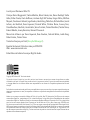 2
2
-
 3
3
-
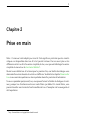 4
4
-
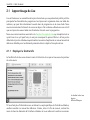 5
5
-
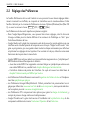 6
6
-
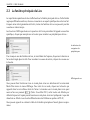 7
7
-
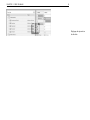 8
8
-
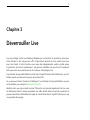 9
9
-
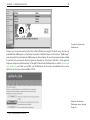 10
10
-
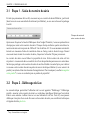 11
11
-
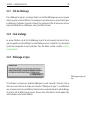 12
12
-
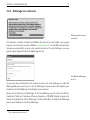 13
13
-
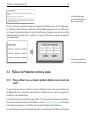 14
14
-
 15
15
-
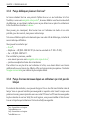 16
16
-
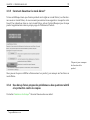 17
17
-
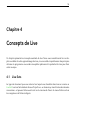 18
18
-
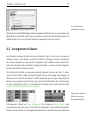 19
19
-
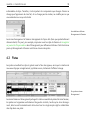 20
20
-
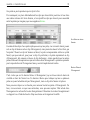 21
21
-
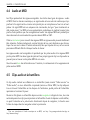 22
22
-
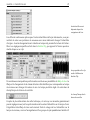 23
23
-
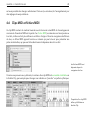 24
24
-
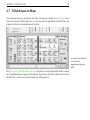 25
25
-
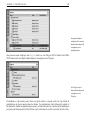 26
26
-
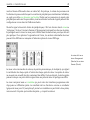 27
27
-
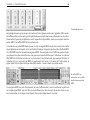 28
28
-
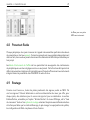 29
29
-
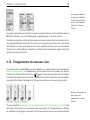 30
30
-
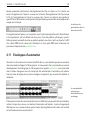 31
31
-
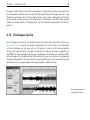 32
32
-
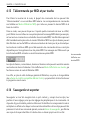 33
33
-
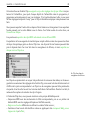 34
34
-
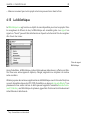 35
35
-
 36
36
-
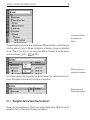 37
37
-
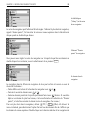 38
38
-
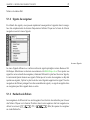 39
39
-
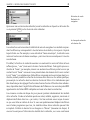 40
40
-
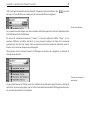 41
41
-
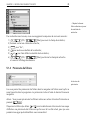 42
42
-
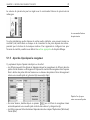 43
43
-
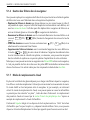 44
44
-
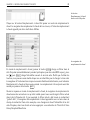 45
45
-
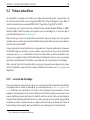 46
46
-
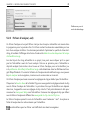 47
47
-
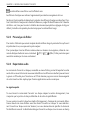 48
48
-
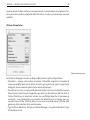 49
49
-
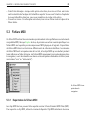 50
50
-
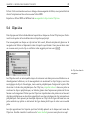 51
51
-
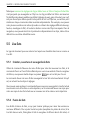 52
52
-
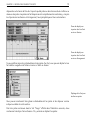 53
53
-
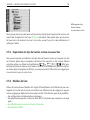 54
54
-
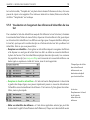 55
55
-
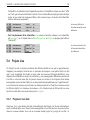 56
56
-
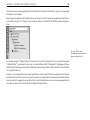 57
57
-
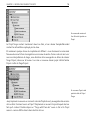 58
58
-
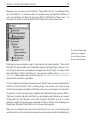 59
59
-
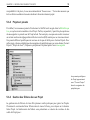 60
60
-
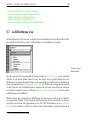 61
61
-
 62
62
-
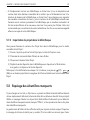 63
63
-
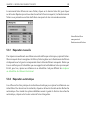 64
64
-
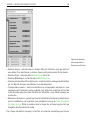 65
65
-
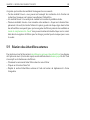 66
66
-
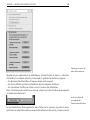 67
67
-
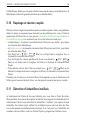 68
68
-
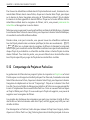 69
69
-
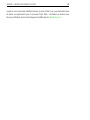 70
70
-
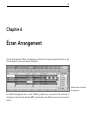 71
71
-
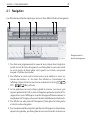 72
72
-
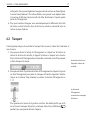 73
73
-
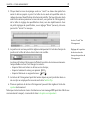 74
74
-
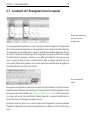 75
75
-
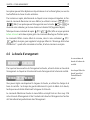 76
76
-
 77
77
-
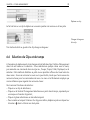 78
78
-
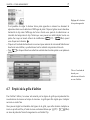 79
79
-
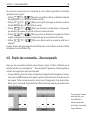 80
80
-
 81
81
-
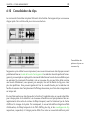 82
82
-
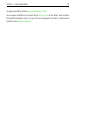 83
83
-
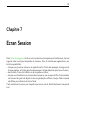 84
84
-
 85
85
-
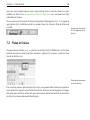 86
86
-
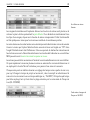 87
87
-
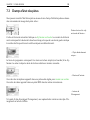 88
88
-
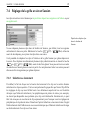 89
89
-
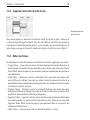 90
90
-
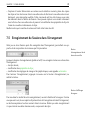 91
91
-
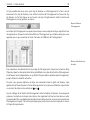 92
92
-
 93
93
-
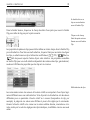 94
94
-
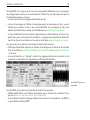 95
95
-
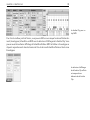 96
96
-
 97
97
-
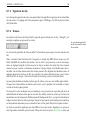 98
98
-
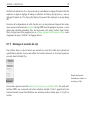 99
99
-
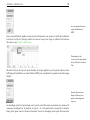 100
100
-
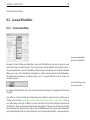 101
101
-
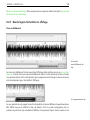 102
102
-
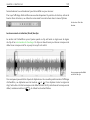 103
103
-
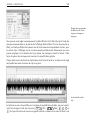 104
104
-
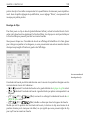 105
105
-
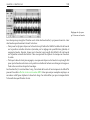 106
106
-
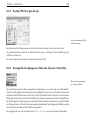 107
107
-
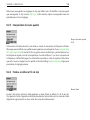 108
108
-
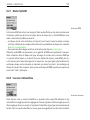 109
109
-
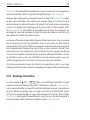 110
110
-
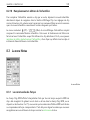 111
111
-
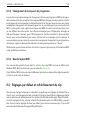 112
112
-
 113
113
-
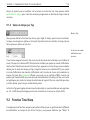 114
114
-
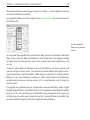 115
115
-
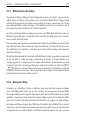 116
116
-
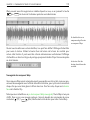 117
117
-
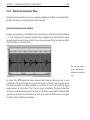 118
118
-
 119
119
-
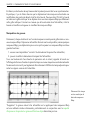 120
120
-
 121
121
-
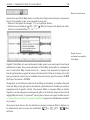 122
122
-
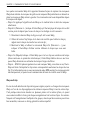 123
123
-
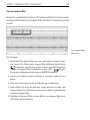 124
124
-
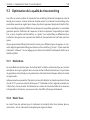 125
125
-
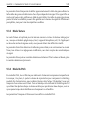 126
126
-
 127
127
-
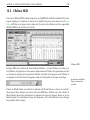 128
128
-
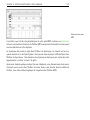 129
129
-
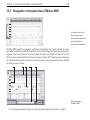 130
130
-
 131
131
-
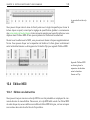 132
132
-
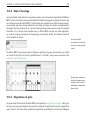 133
133
-
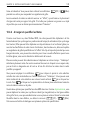 134
134
-
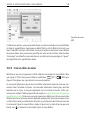 135
135
-
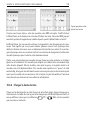 136
136
-
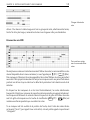 137
137
-
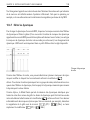 138
138
-
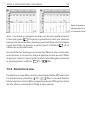 139
139
-
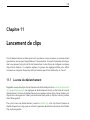 140
140
-
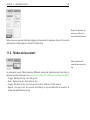 141
141
-
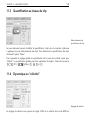 142
142
-
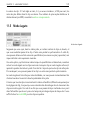 143
143
-
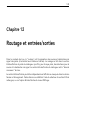 144
144
-
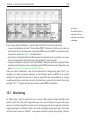 145
145
-
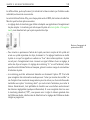 146
146
-
 147
147
-
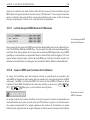 148
148
-
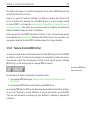 149
149
-
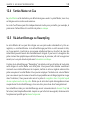 150
150
-
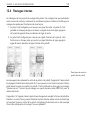 151
151
-
 152
152
-
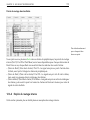 153
153
-
 154
154
-
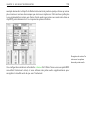 155
155
-
 156
156
-
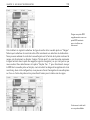 157
157
-
 158
158
-
 159
159
-
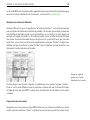 160
160
-
 161
161
-
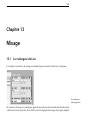 162
162
-
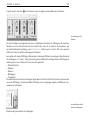 163
163
-
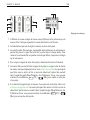 164
164
-
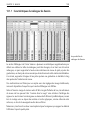 165
165
-
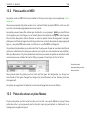 166
166
-
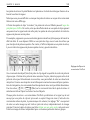 167
167
-
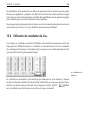 168
168
-
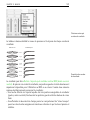 169
169
-
 170
170
-
 171
171
-
 172
172
-
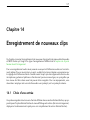 173
173
-
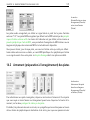 174
174
-
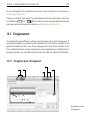 175
175
-
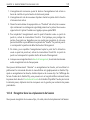 176
176
-
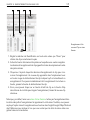 177
177
-
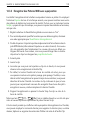 178
178
-
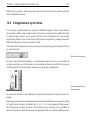 179
179
-
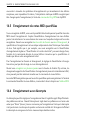 180
180
-
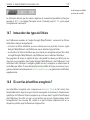 181
181
-
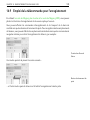 182
182
-
 183
183
-
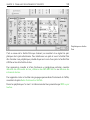 184
184
-
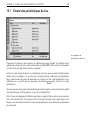 185
185
-
 186
186
-
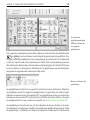 187
187
-
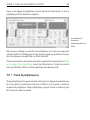 188
188
-
 189
189
-
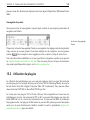 190
190
-
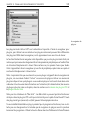 191
191
-
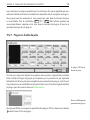 192
192
-
 193
193
-
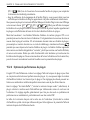 194
194
-
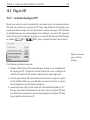 195
195
-
 196
196
-
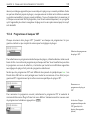 197
197
-
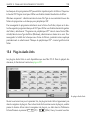 198
198
-
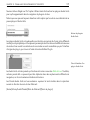 199
199
-
 200
200
-
 201
201
-
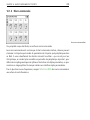 202
202
-
 203
203
-
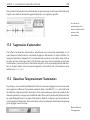 204
204
-
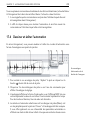 205
205
-
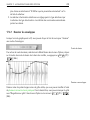 206
206
-
 207
207
-
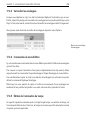 208
208
-
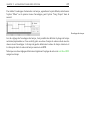 209
209
-
 210
210
-
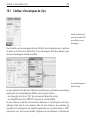 211
211
-
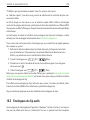 212
212
-
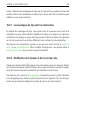 213
213
-
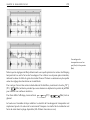 214
214
-
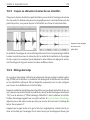 215
215
-
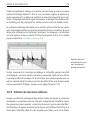 216
216
-
 217
217
-
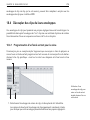 218
218
-
 219
219
-
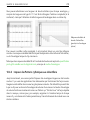 220
220
-
 221
221
-
 222
222
-
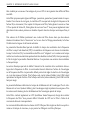 223
223
-
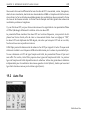 224
224
-
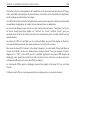 225
225
-
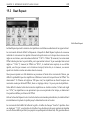 226
226
-
 227
227
-
 228
228
-
 229
229
-
 230
230
-
 231
231
-
 232
232
-
 233
233
-
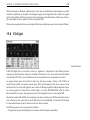 234
234
-
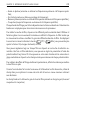 235
235
-
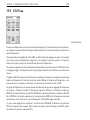 236
236
-
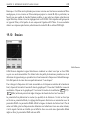 237
237
-
 238
238
-
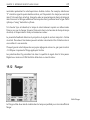 239
239
-
 240
240
-
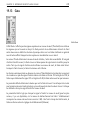 241
241
-
 242
242
-
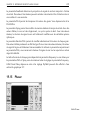 243
243
-
 244
244
-
 245
245
-
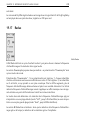 246
246
-
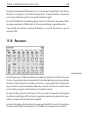 247
247
-
 248
248
-
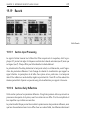 249
249
-
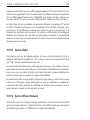 250
250
-
 251
251
-
 252
252
-
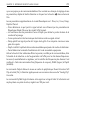 253
253
-
 254
254
-
 255
255
-
 256
256
-
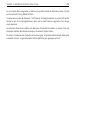 257
257
-
 258
258
-
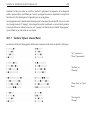 259
259
-
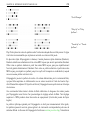 260
260
-
 261
261
-
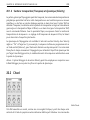 262
262
-
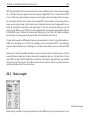 263
263
-
 264
264
-
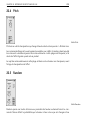 265
265
-
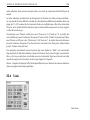 266
266
-
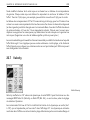 267
267
-
 268
268
-
 269
269
-
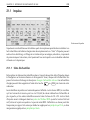 270
270
-
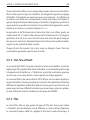 271
271
-
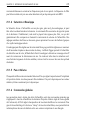 272
272
-
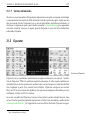 273
273
-
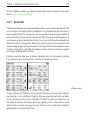 274
274
-
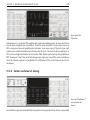 275
275
-
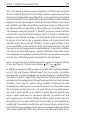 276
276
-
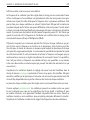 277
277
-
 278
278
-
 279
279
-
 280
280
-
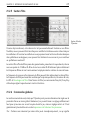 281
281
-
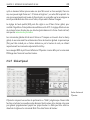 282
282
-
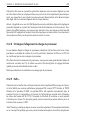 283
283
-
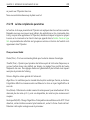 284
284
-
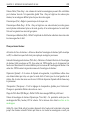 285
285
-
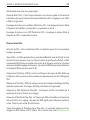 286
286
-
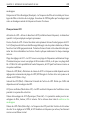 287
287
-
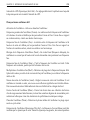 288
288
-
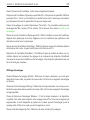 289
289
-
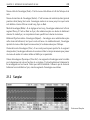 290
290
-
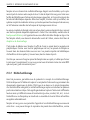 291
291
-
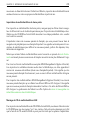 292
292
-
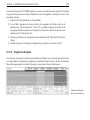 293
293
-
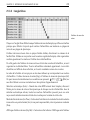 294
294
-
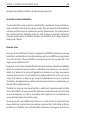 295
295
-
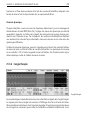 296
296
-
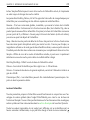 297
297
-
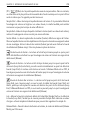 298
298
-
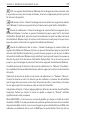 299
299
-
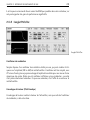 300
300
-
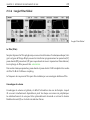 301
301
-
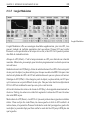 302
302
-
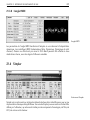 303
303
-
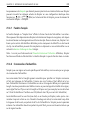 304
304
-
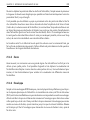 305
305
-
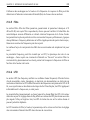 306
306
-
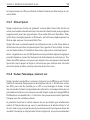 307
307
-
 308
308
-
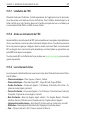 309
309
-
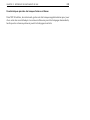 310
310
-
 311
311
-
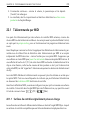 312
312
-
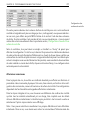 313
313
-
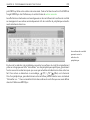 314
314
-
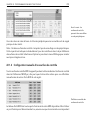 315
315
-
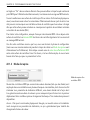 316
316
-
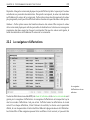 317
317
-
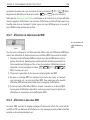 318
318
-
 319
319
-
 320
320
-
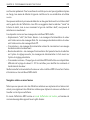 321
321
-
 322
322
-
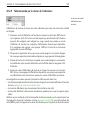 323
323
-
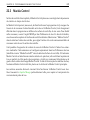 324
324
-
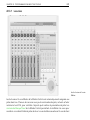 325
325
-
 326
326
-
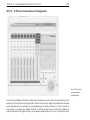 327
327
-
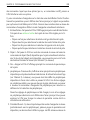 328
328
-
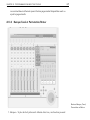 329
329
-
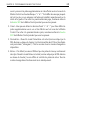 330
330
-
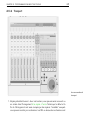 331
331
-
 332
332
-
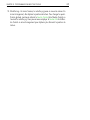 333
333
-
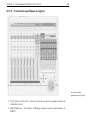 334
334
-
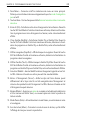 335
335
-
 336
336
-
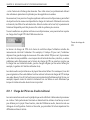 337
337
-
 338
338
-
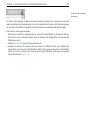 339
339
-
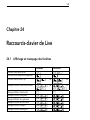 340
340
-
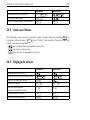 341
341
-
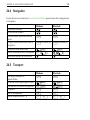 342
342
-
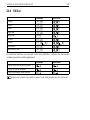 343
343
-
 344
344
-
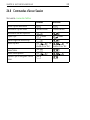 345
345
-
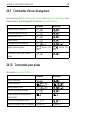 346
346
-
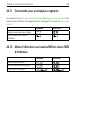 347
347
-
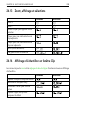 348
348
-
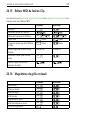 349
349
-
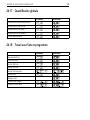 350
350
-
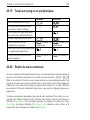 351
351
-
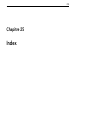 352
352
-
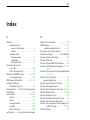 353
353
-
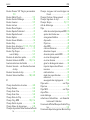 354
354
-
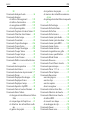 355
355
-
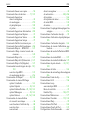 356
356
-
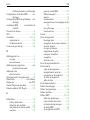 357
357
-
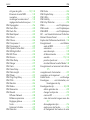 358
358
-
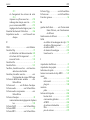 359
359
-
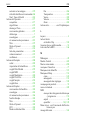 360
360
-
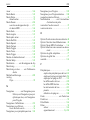 361
361
-
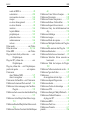 362
362
-
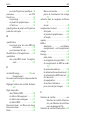 363
363
-
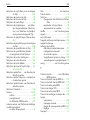 364
364
-
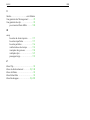 365
365
Ableton Live 6 LE Le manuel du propriétaire
- Catégorie
- Contrôleurs DJ
- Taper
- Le manuel du propriétaire
Autres documents
-
Roland MX-1 Le manuel du propriétaire
-
Akai APC20 Le manuel du propriétaire
-
Akai APC40 mkII Manuel utilisateur
-
PRESONUS ATOM SQ Manuel utilisateur
-
PRESONUS FaderPort 8 Le manuel du propriétaire
-
PRESONUS Atom Le manuel du propriétaire
-
PRESONUS FaderPort 8 Le manuel du propriétaire
-
Avid M-Audio M-Track Quad Mode d'emploi
-
Lovibond TR 515 Manuel utilisateur
-
M-Audio Hammer 88 Manuel utilisateur